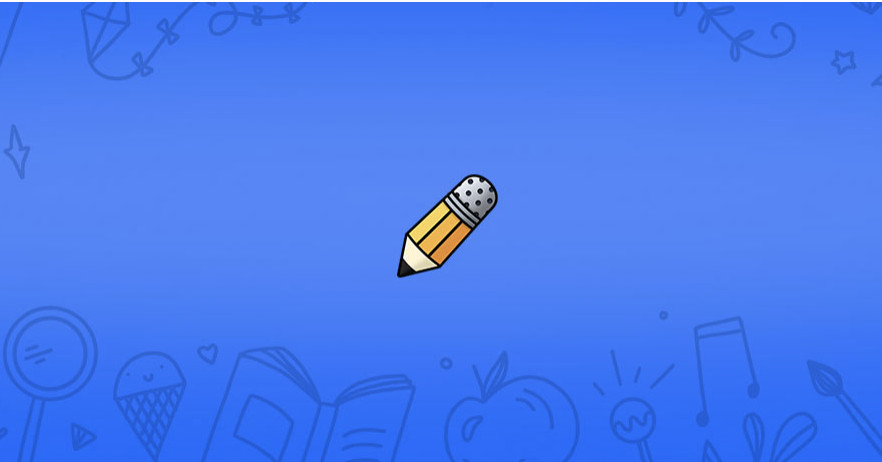لطالما كانت كلمات المرور شرًا ضروريًا ، فاختر استخدام شيء بسيط للغاية (بحيث يمكنك تذكره بسهولة) أو شيء غامض بما يكفي ليكون آمنًا ، ولكنه معقد بما يكفي لتتطلب مدير كلمات مرور.
حتى الآن ، كانت أفضل طريقة للحفاظ على أمان حساباتك هي مشاركة كلمة مرور مع المصادقة الثنائية (2FA). ولكن الآن ، تقدم Google خيارًا آخر: استخدام كلمة مرور – بيانات اعتماد آمنة مرتبطة برقم التعريف الشخصي أو المصادقة البيومترية التي يستخدمها جهازك بالفعل. كلمة المرور موجودة على جهازك فقط ، وليس في السحابة ، وهي أكثر أمانًا.
هل تريد المحاولة؟ إليك الطريقة.
الآن ، يمكنك إنشاء كلمة مرور أي جهاز متوافق، بما في ذلك أجهزة الكمبيوتر المحمولة / أجهزة الكمبيوتر المكتبية التي تعمل بنظام التشغيل Windows 10 أو MacOS Ventura (أو أحدث) Chrome 109 أو Safari 16 أو Edge 109 أو أحدث. إذا كنت تقوم بإعداد مفتاح مرور على هاتف محمول أو جهاز لوحي ، فيجب أن يعمل بنظام التشغيل iOS 16 أو Android 9 (أو أحدث). يمكن استخدامه مع أي مفتاح أمان للأجهزة يدعم بروتوكول FIDO2.
ستحتاج أيضًا إلى تمكين قفل الشاشة ، وإذا كنت تريد استخدام هاتفك لتسجيل الدخول إلى جهاز آخر ، مثل جهاز كمبيوتر محمول ، فستحتاج أيضًا إلى تمكين Bluetooth.
أخيرًا ، إذا كان لديك حساب Google Workspace من خلال مدرسة أو صاحب عمل ، فلا يمكنك تعيين مفتاح مرور لهذا الحساب. (ومع ذلك ، يمكنك استخدام هذا لأي حساب Google شخصي.)
يمكنك إزالة جهاز من قائمة مفاتيح المرور الخاصة بك – إذا كان هذا هو مفتاح المرور الذي قمت بإنشائه.
إذا تم إنشاء مفتاح المرور تلقائيًا بواسطة Google ، فلا يمكنك حذفه – وبدلاً من ذلك ، ستحتاج إلى تسجيل خروج الجهاز من الحساب.
نعم. إذا كنت تفضل ذلك ، يمكنك الرجوع إلى استخدام كلمات المرور و 2FA كما كان من قبل. (ملاحظة: لا تزال مفاتيح المرور جزءًا من الحساب ؛ فهي غير مستخدمة.)

/cdn.vox-cdn.com/uploads/chorus_asset/file/23952245/HT012_google_0001.jpg)

/cdn.vox-cdn.com/uploads/chorus_asset/file/25467512/codblackops6.jpg)